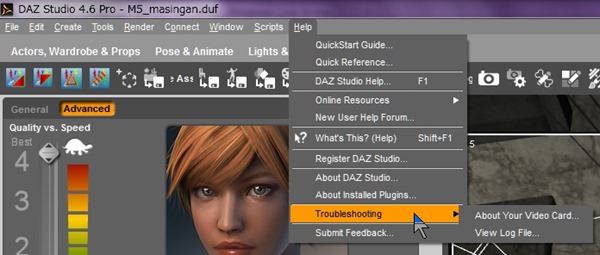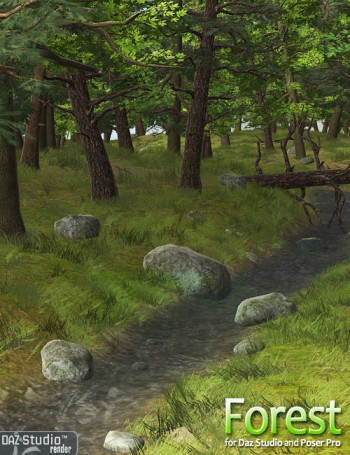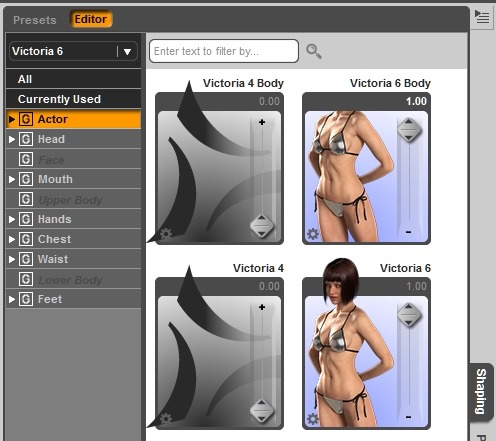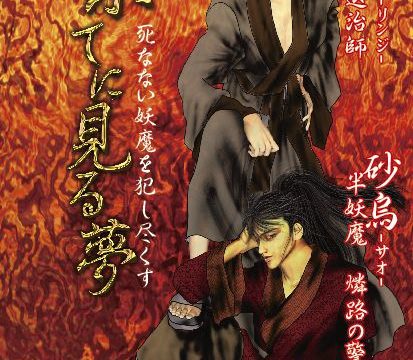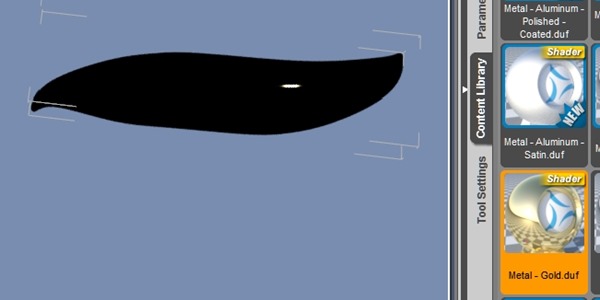3Dいじり
3Dいじり 【Daz Studio4.6】HDR ProSets Yosemite Packを使ってみた【背景ライト】
今回のセール品で、『背景&ライト』の製品が来ました。 HDR ProSets Yosemite Pack Two 前にも、『1』が出た、ヨセミテ公園の自然背景セットです。 これは、HDRという技術を使って、背景を被写体に映り込ませてリアルな自然光を演出する背景セットです。 専門的にはなんかいろいろあるんでしょうけど、エンジンの仕組みしらなくても車は運転できるんだよ! 初心者のかたにこそ使ってほしい、お手軽リアルライト♪ HDR ってなんじゃらほい。 ↓理屈としてはこういうことなんですが、もっとはっきりわかりやすく、実例で見てみましょう。 【ライト】15分でわかるHDR&IBL【Daz Studio4.5】 | Create3D ということで、ファイルを作ってみた。 これ、READMEもノットファウンドなら リードミーも入ってない。 シーンデータで入ってるらしい。 シーンデータ? 今までそんなものあるの知らなかった。 ↓ここにある。 このシーンと、↓の動画(別のアイテムの使い方)から、使い方を推測する。(え?) リードミー無いんだから、しかたないやん。 公式の使い方かどうかはわからないの...